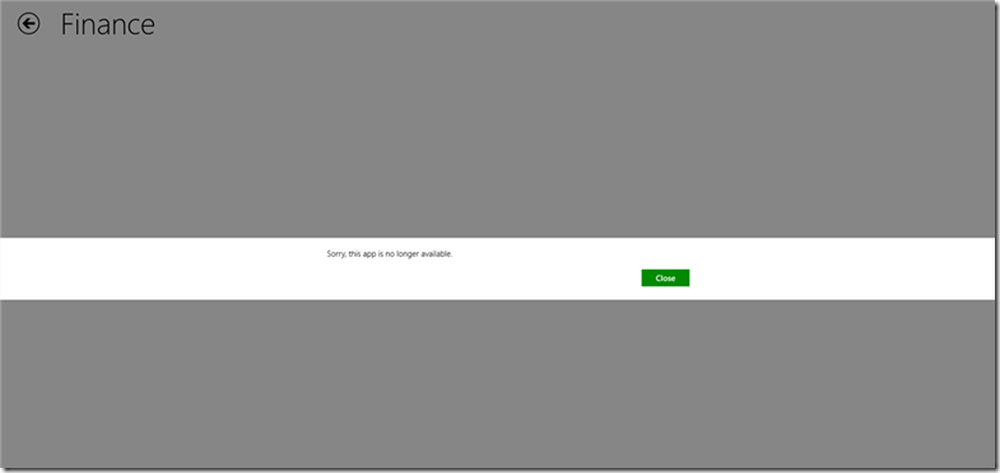Fix Storport.sys BSOD-fouten in Windows 10

Storport.sys is een systeembestand dat gerelateerd is aan opslag van gegevens op de opslageenheid van een computer. Het is een bestand gemaakt door het Microsoft Storage Port Driver. Er kunnen echter een aantal redenen zijn waardoor een Blue Screen of Death-fout kan optreden. Maar de belangrijkste redenen zijn onder meer conflicten zoals hardwareproblemen, incompatibele firmware, corrupte stuurprogramma's, enz. Dit probleem oplossen is eenvoudig. Er zijn echter verschillende mogelijke oplossingen voor hetzelfde.

Microsoft Windows biedt Storport (storport.sys), een opslagpoortstuurprogramma dat met name geschikt is voor gebruik met krachtige bussen, zoals Fibre Channel-bussen en RAID-adapters. Er zijn verschillende voordelen aan het gebruik van Storport in plaats van het SCSI-poortstuurprogramma, zegt Microsoft:
- Verbeterde prestaties, zowel in termen van doorvoercapaciteit als systeembronnen die worden gebruikt.
- Verbeterde miniport driverinterface die inspeelt op de behoeften van high-end storage-leveranciers, met name host-based RAID- en glasvezel-leveranciers.
Als dit systeemstuurprogrammabestand beschadigd raakt, kan dit leiden tot stopfouten.
De bijbehorende Blue Screen-foutmeldingen kunnen zijn:
- KMODE UITZONDERING NIET behandeld.
- KERNEL GEGEVENS INPAGINA.
- PAGINAFOUT IN EEN NIET-GEPLAATST GEBIED.
- SYSTEEM DRAAD UITZONDERING NIET GEDRAGEN.
- IRQL NIET MINDER OF GELIJK.
- UITZONDERING SYSTEEM SERVICE.
Fix Storport.sys BSOD-fouten in Windows 10
De volgende mogelijke oplossingen worden uitgevoerd om BSOD-fouten met betrekking tot Storport.sys op Windows 10 te herstellen:
- Update of Rollback-stuurprogramma's.
- Download de stuurprogramma's van de website van de fabrikant
- Voer System File Checker uit.
Als u gewoonlijk een systeemherstelpunt maakt, kunt u proberen alle wijzigingen op uw computer ongedaan te maken door Systeemherstel uit te voeren. Het wordt ook aanbevolen dat u deze taken hieronder vermeld uitvoert in de veilige modus met alleen netwerkmogelijkheden.
1] Rollback- of Update-stuurprogramma's

De belangrijkste stuurprogramma's die mogelijk een oorzaak voor dit specifieke bestand zijn, worden vermeld onder de sectie IDE ATA / ATAPI-controllers net zoals Opslag controllers binnenkant van de Device Manager. Dus als u onlangs deze stuurprogramma's hebt bijgewerkt, rolt u terug en ziet u. Als dit niet het geval is, raden we u aan deze stuurprogramma's bij te werken.
2] Download de stuurprogramma's van de website van de fabrikant
U kunt de relevante stuurprogramma's voor uw apparaat ook rechtstreeks downloaden vanaf de website van de fabrikant.
Als u bijvoorbeeld een SSD hebt, is het probleem mogelijk een oud opslagstuurprogramma. U kunt Intel Driver Update Utility gebruiken of de stuurprogramma's van intel.com downloaden. AMD-gebruikers willen mogelijk AMD Driver AutoDetect uitchecken.
3] Voer systeembestandscontrole uit
Klik met de rechtermuisknop op de Start-knop en klik op Opdrachtprompt (beheerder), Typ de volgende opdracht om System File Checker uit te voeren en druk op Enter.
sfc / scannow
Start uw systeem opnieuw op nadat de scan is voltooid.
U kunt ook onze freeware FixWin gebruiken om het hulpprogramma System File Checker met één klik uit te voeren.
Hoop dat iets helpt!